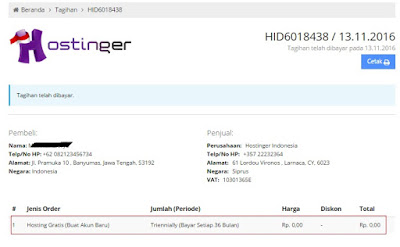Sebelum kita memulainya, ada baiknya kita siapkan dahulu apa saja yang diperlukan untuk membuat website. Anda tidak butuh banyak hal, kali ini anda hanya butuh akun email. Bisa gunakan akun email anda yang mana saja.
Anda belum punya akun email ? atau ingin membuat akun email yang baru ? bisa lihat tutorialnya di sini :
Cara Membuat Email Google
Jadi, biar cepet masalah mempersiapkan akun email silahkan anda pelajari dan buat sendiri. Karena, saya percaya hanya sedikit orang yang belum bisa membuat akun email. Kalo anda saya yakin sudah expert dengan itu.
Perlu anda ketahui, website yang akan kita buat ini adalah website dengan berbasis PHP, menggunakan domain dan Hosting yang tentunya gratis. Heheheh ....
Sekedar pengetahuan buat anda yang belum tahu apa itu hosting dan apa itu domain.
Domain adalah sebuah nama yang unik yang dibuat untuk mengidentifikasi alamat (IP address) server komputer seperti website server. Contoh nama domain : sinaukomputer.net. Sedangkan hosting adalah tempat dimana kita akan menempatkan file - file yang diperlukan untuk membuat website tersebut.
Mudahnya menurut bahasa kita sehari - hari. Domain itu adalah alamat rumah kita, sedangkan hosting adalah tanah yang akan kita gunakan untuk membuat rumah kita. Jadi website yang kita buat merupakan standar website profesional.
Apakah anda sudah siap untuk memulai tutorial membuat website gratis dengan mudah dan cepat ? Oke mari kita mulai saja. Pastikan koneksi internet anda stabil untuk mempercepat pembuatan website anda.
Cara Membuat Website Gratis
Langkah pertama, kita akan mempersiapkan hosting terlebih dahulu. Karena ini adalah tutorial membuat website gratis jadi kita cari penyedia hosting gratis. Ada banyak sekali dan anda bisa cari di internet beberapa penyedia hosting gratis.
Untuk tutorial kali ini saya akan menggunakan Hostinger Indonesia hostinger.co.id. Pertama silahkan anda masuk ke web hostinger.co.id. Setelah itu langsung saja anda klik di mulai seakarang.
Dengan mengeklik "mulai sekarang" anda secara otomatis melakukan order hosting dengan harga Rp. 0,- alias gratis. Setelah ini anda akan masuk ke halaman check out.
Di sini kita masuk sebagai pengguna baru. Jadi kita belum memiliki akun hostinger. Kita adalah pengguna baru yang baru akan mengorder hosting. Maka selanjutnya anda pilih di kolom pengguna baru kemudiak klik lanjut,
Jika semua data yang anda isikan benar, terutama untuk alamat email maka. Pastikan email yang anda cantumkan adalah email aktif. Selanjutnya centang di kotak syarat dan ketentuan. Kemudian klik selanjutnya.
Ini adalah invoice atau tagihan hosting anda. Disana tertera total tagihan Rp. 0,- alias gratis.
Dari halaman tersebut silahkan anda klik beranda. Disana terdapat notifikasi untuk melakukan konfirmasi alamat email.
Silahkan login ke alamat email anda dan lakukan konfirmasi, dengan cara klik di link yang telah dikirimkan oleh hostinger.
Link tersebut akan langsung membawa anda pada pengaturan konfigurasi untuk hosting website anda. Silahkan klik Setupe
Nah, sekarang waktunya anda untuk memilih nama domain atau alamat website anda. Nama domain diusahakan yang unik dan mudah di ingat dan tidak terlalu panjang. Tentu saja domainya gratis. Karena gratis jadi anda tidak punya banyak pilihan selain yang ada di sana.
Setelah itu anda akan langsung masuk ke beranda cpanel anda. Dari sana silahkan anda klik hosting (kotak warna biru) untuk melihat hosting anda apakah sudah aktif.
Di sini kita tidak perlu susah - susah menginstal manual karena di hostinger telah disediakan fitur auto installer. Dari halaman tersebut klik installer di sebelah menu sidebar sebelah kiri.
Kita akan menggunakan aplikasi website yang mudah dan cukup familier di indonesia. Kita gunakan saja wordpress. Silahkan pilih aplikasi wordpress 4.6.1 yang sudah tersedia.
Nah sekarang silahkan klik "Mengkonfigurasikan". Tunggu beberapa detik setelah itu anda masuk ke jendela pengaturan aplikasi dan nama website serta username.
Silahkan buat Username dan Pasword admin. Username dan pasword ini digunakan ketika anda masuk ke Dashboard website anda untuk melakukan pengaturan ataupun untuk posting kontent atau artikel. Jadi usahakan yang mudah dan jangan sampai lupa. Bila perlu dicatat saja.
Judul website silahkan sesuaikan dengan niche website yang akan anda buat. Tagline isikan dengan kalimat yang menggambarkan website anda.
Setelah semua terisi silahkan klik instal.
Apabila anda telah mendapatkan pesan seperti pada gambar di atas, itu berarti website anda telah berhasil dibuat dan telah aktif. Silahkan anda cek dengan membuka website anda pada web browser. Apabila anda menemukan website anda, berarti anda telah berhasil membuat website sendiri dengan gratis, cepat dan mudah.
Untuk masuk ke halaman Dashboard website, anda dapat mengaksesnya di alamat http://www.NAMADOMAIN.XX.XX/wp-admin, kemudian silahkan anda masukan Username dan Pasword Administrator yang telah dibuat tadi.
Inilah tampilan Dashboard website yang baru saja anda buat. Nampak seperti website profesional dengan fitur yang lengkap. Anda dapat memodifikasinya sesuai dengan kebutuhan anda sendiri.
Bagaimana teman - teman ? Sangat mudah dan cepat. Demikianlah sedikit tutorial cara membuat website gratis dengan mudah dan cepat. Anda dapat membuat website sendiri dengan akun yang anda miliki tersebut. Semoga bermanfaat untuk anda semua. Terimakasih
Penting : cara membuat website yang menghasilkan uang
Setelah anda berhasil membuat sebuah website gratis, sebenarnya langkah anda tidak berhenti sampai di situ. Langkah selanjutnya adalah anda harus belajar SEO untuk melakukan optimasi sehingga website anda bisa nangkrong di posisi halaman pertama pada mesin pencari. Silahkah baca artikel pilihan di bawah ini untuk mengetahui tentang SEO.